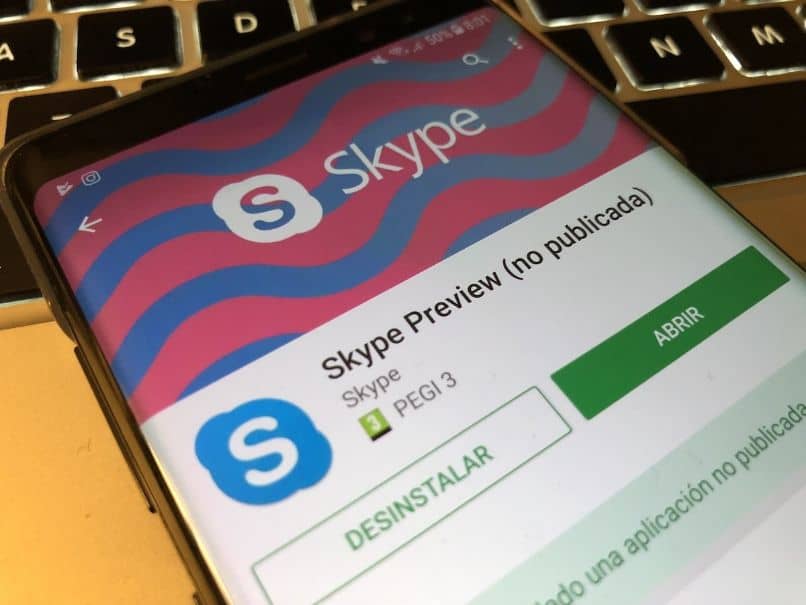
Maailmanmarkkinoilla on paljon teknisiä innovaatioita, varsinkin jos ne liittyvät viestintään, jossa voit jakaa kuvia, tekstejä ja videoita. Tämä on Microsoftin omistama ja Skype-niminen ohjelmisto.
Tässä artikkelissa esitämme sinulle ongelman ratkaisun, joka esiintyy joissakin henkilökohtaisissa tietokoneissa tai mobiililaitteissa. Joten näytetään sinulle Miksi en voi asentaa Skypeä, en voi ladata Skypeä enkä voi päivittää Skypeä.
Monta kertaa ratkaisu tähän ongelmaan saavutetaan vain pystymällä päivittämään mobiililaitteellasi tai tietokoneellasi oleva Skype-versio. Mutta joskus se osoittautuu jotain paljon monimutkaisemmaksi, mikä vaatii hieman työlästä prosessia. Tärkeää on, että aiomme antaa sinulle työkaluja, jotka auttavat sinua ratkaisemaan tämän ongelman.
Mutta meidän on korostettava, että monta kertaa yleisimmät virheet, jotka löydämme milloin en voi asentaa Skype, en voi ladata Skypeä enkä voi päivittää Skypeä. Ne johtuvat käyttöjärjestelmämme yhteensopivuusongelmista. Joten seuraavaksi näytämme sinulle, mitä sinun on tehtävä ratkaisun löytämiseksi.
Miksi en voi asentaa Skypeä, en voi ladata Skypeä enkä voi päivittää Skypeä
Yleensä tapahtuu, että kun haluamme asenna Skype, Windows 7: ssä tai 8: ssa se aiheuttaa meille Microsoft Installer -virheen. Tämä johtuu asennetuista Windows-versioista, ja ongelman ratkaisemiseksi meidän on asennettava tämä ohjelma toiselta asennusohjelmalta. Tätä varten meidän on mentävä linkkiin, jonka jätän täältä.
Kohteeseen avaa linkki he löytävät useita sovelluksia, meidän tapauksessamme etsimme Skypeä, kun löydät sen, valitset sen. Sitten siirryt sivun loppuun ja teet leikkeen vaihtoehdossa Hanki Ninite. Kun tämä toimenpide on valmis, sinun on tallennettava tiedosto tietokoneellesi, valittava paikka ja lopuksi napsauttava Tallenna.
Kun lataus on valmis, siirryt kansioon, johon se on tallennettu, valitset sen antamalla sille kaksinkertaisen leikkeen. Sitten ikkuna tulee näkyviin ja valitset Juosta, tekemällä siihen leikkeen. Toinen ikkuna tulee näkyviin ja valitset Kyllä, ja sinun on nyt odotettava, että ohjelma ladataan ja asennetaan.
Näet latauksen tuloksen aina, jos teet leikkeen Näytä tiedot -vaihtoehdossa. Asennuksen pitäisi kestää noin kaksi minuuttia, kun se on valmis, meidän on suljettava kaikki ikkunat ja sitten meidän on varmistettava, että sovellus on ladattu asennettu tiimissämme oikein, ilman mitään ongelmia.
Mitä tehdä, jos en voi päivittää Skypeä
Edellisellä ratkaisulla ei pitäisi tehdä mitään muuta, koska sen ilmoittama ongelma liittyy asennusohjelmaan. Mutta jos sinulla on ongelmia päivitä skype, voit käyttää seuraavaa ratkaisua. Kun näyttöön tulee ikkuna, joka ilmoittaa, että sovellusta ei voi päivittää ennen kuin uusi Windows-versio on asennettu, toimi seuraavasti.
Ensin sinun on suljettava kaikki avoimet ikkunat, sitten sinun on mentävä skype-kuvake valitset sen ja sinun on tehtävä oikea leike. Kun suoritat tämän toiminnon, näkyviin tulee useita vaihtoehtoja, ja sinun on valittava Ominaisuudet. Kun teet leikkeen tällä vaihtoehdolla, näkyviin tulee ikkuna, jossa on useita välilehtiä, ja valitset Yhteensopivuus-välilehden.
Kohteeseen avaa tämä välilehti näet pienen ruudun tarkistamatta seuraavia tietoja. Suorita tämä ohjelma yhteensopivuustilassa. Sitten aiot tarkistaa tämän vaihtoehdon niin, että se on valittu. Lopuksi siirry viimeiseen osaan ja valitse Käytä-vaihtoehto, jotta muutokset tehdään ja sitten OK.
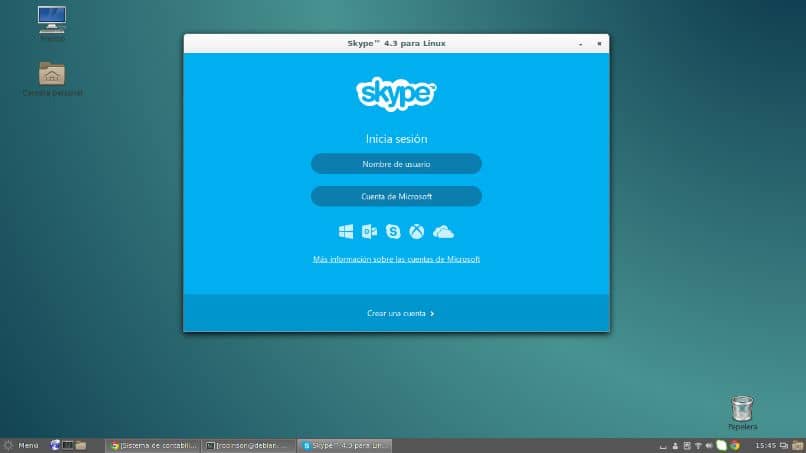
Nyt meidän on avattava sovellus uudelleen, ja se näyttää meille ikkunan uudelleen niin päivitä skype ja teemme leikkeen Install Now. Se näyttää toisen ikkunan ja valitset seuraavaksi vaihtoehdon, jonka hyväksyn. Toivomme nyt päivityksen olevan valmis ja tällä tavoin ratkaisi ongelman meillä oli Skype-päivityksen kanssa.